-
March 8th, 2019, 14:44
#1
عضو جدید
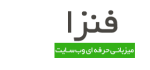
 آموزش راه اندازی سایت توسط site publisher در سی پنل
آموزش راه اندازی سایت توسط site publisher در سی پنل
r ابزاری است که به وسیله آن قادر خواهید بود وبسایت برای معرفی راه های ارتباطی با خود داشته باشید یا اگر هاست و دامنه خرید کردید و فعال شدند و برنامه ای برای راه اندازی سایت اصلی خود نداشته باشید یا در حالتی که هاست و دامنه وبسایت فعال شده است و میخواهید به کاربران اعلام کنید که در وضعیت تعمیرات و یا آفلاین قرار گرفته اید. قبل از شروع مراحل آموزش توجه داشته باشید که اگر سایت شما قبلا راه اندازی شده است اصلا نباید این قابلیت را روی آن تست کنید چون در این صورت site publisher یک سری فایل و فولدر هایی را داخل هاست می افزاید و تمام زحمات شما به باد میرود. هدف از این آموزش صرفا برای افرادی است که هاست و دامنه خرید کرده و فعال کرده اند و میخواهند تا قبل از زمان فعال شدن وبسایت اصلی نسخه ساده از وبسایت اصلی را رونمایی کنند. آموزش راه اندازی سایت توسط site publisher در سی پنل
برای شروع کار ابتدا وارد هاست سی پنل خود شده و در قسمت domain بر روی site publisher کلیک کنید تا داخل آن شوید.
در اینجا مشخصه دامنه شما بصورت پیشفرض انتخاب شده است و بعد از استفاده از این ابزار وبسایت ما دقیقا روی همین دامنه فعال شده و اگر روی هاست خود ساب دامین و ادان دامین هم داشته باشید قادر میشوید سایت را برای هر کدام از آنها انتخاب کنید. در این آموزش ما ادان دامین و ساب دامین نداریم و سایت روی دامنه اصلی فعال میکنیم . در قسمت select template قالب های آماده سی پنل را مشاهده میکنید که هر روز در حال افزایش میباشد. بعضی از قالب ها برای راه اندازی صفحه ساده تماس میخورند و بعضی از آنها برای راه اندازی یک صفحه شخصی ساده مناسب هستند که میتوانید خود را به همراه مشخصات تماس معرفی کنید. ما صفحه vcart: dev که برای معرفی توسعه دهندگان وب و یا معرفی یک شخصیت کاربرد دارد را معرفی میکنیم.
در مرحله سوم به customize and publish هدایت میشوید و برای تکمیل ظاهر سایت در این فیلد ها مشخصات را به طور کامل وارد کنید. فیلد اول به عنوان پیشوند نام به عنوان پیشفرض باقی میماند . در فیلد دوم اسم را به انگلیسی وارد کنید و به تایپ کردن شروع کنید. در فیلد سوم سمت خود را به عنوان مثال developer وارد کنید. در فیلد چهارم شماره تماس را وارد کنید . فیلد پنج مربوط به شماره فکس میباشد که به آن کاری نداریم. در فیلد شش آدرس ایمیل را وارد کنید در فیلد هفتم آدرس محل کار را وارد کنید. فیلد هشت و سیزدهم مربوط به پروفایل شبکه های اجتماعی میباشد را در آن قسمت وارد کنید. از قسمت Primary Color و Accent Color رنگ های پیشفرض را انتخاب کنید. در فیلد Background Image آدرس عکس مورد نظر خود را برای اعمال شدن روی بک گراند قالب وارد کنید که در اینجا بصورت پیشفرض باقی میگذاریم.Background Color مربوط به رنگ بکگراند و Text Color مربوط به رنگ نوشته ها در داخل قالب میباشد. در فیلد Button Text متن یا عنوان برای دکمه نارنجی رنگ داخل قالب وارد کنید . در داخل فیلد Button Link لینکی را به دکمه خود بدهید که ما در اینجا Yoursite.com را وارد میکنیم. داخل فیلد Portrait مسیر عکس شخصی را وارد کنید که بعنوان صاحب سایت میباشد. در قسمت Biography توضیحاتی درباره خود بنویسید. در داخل فیلد Google Analytics Tracker ID آی دی اکانت گوگل آنالیتیکس را در صورت موجود بودن وارد کنید. برای نهایی سازی نصب قالب و راه اندازی سایت بر روی دکمه آبی رنگ publish کلیک کنید.
همانطور که مشاهده میکنید پیغام You successfully published your website to را مشاهده می کنید و برای مشاهده سایت آماده روی لینک مشخص شده کلیک کنید.
اگر به صفحه site publisher برگردید و روی همان قالب کلیک کنید قادر خواهید بود مشخصات وارد شده را ویرایش کنید و برای ذخیره سازی دوباره روی publish کلیک کنید.
نحوه حذف سایت ایجاد شده توسط site publisher
برای این کار به صفحه اصلی هاست سی پنل وارد شوید. از قسمت file روی file manager کلیک کنید تا به قسمت مدیریت فایل های سایت وارد شوید. فایل های ایجاد شده در public html را بوسیله select all انتخاب کنید و delete کنید. با تیک روی گزینه skip the trush فایل ها در داخل زباله دان یا همان پوشه trush وارد نمیشوند. برای نهایی سازی کار روی confirm کلیک کنید.
-
-
March 8th, 2019 14:44
# ADS


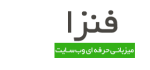



 پاسخ با نقل قول
پاسخ با نقل قول